Philips SA1MXX04K: инструкция
Раздел: Мобильные, портативные устройства и аксессуары
Тип: Портативный Плеер
Инструкция к Портативному Плееру Philips SA1MXX04K
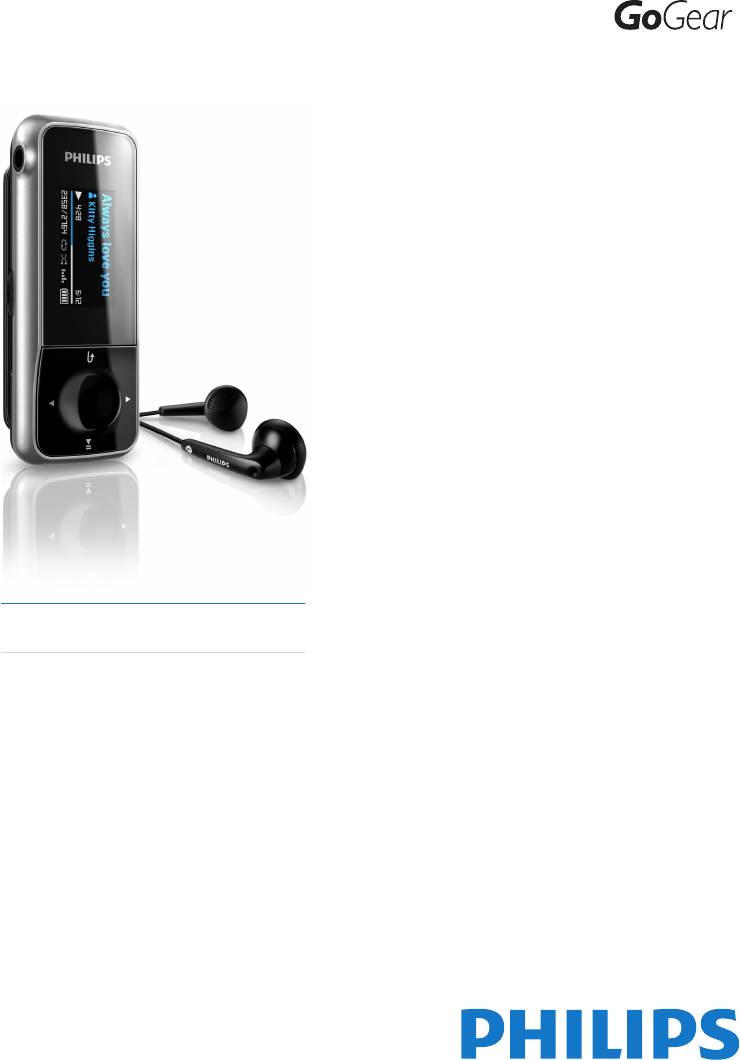
Register your product and get support at
www.philips.com/welcome
SA1MXX02B
SA1MXX02K
SA1MXX02KN
SA1MXX02W
SA1MXX04B
SA1MXX04K
SA1MXX04KN
SA1MXX04P
SA1MXX04W
SA1MXX04WS
SA1MXX08K
RU Руководство пользователя
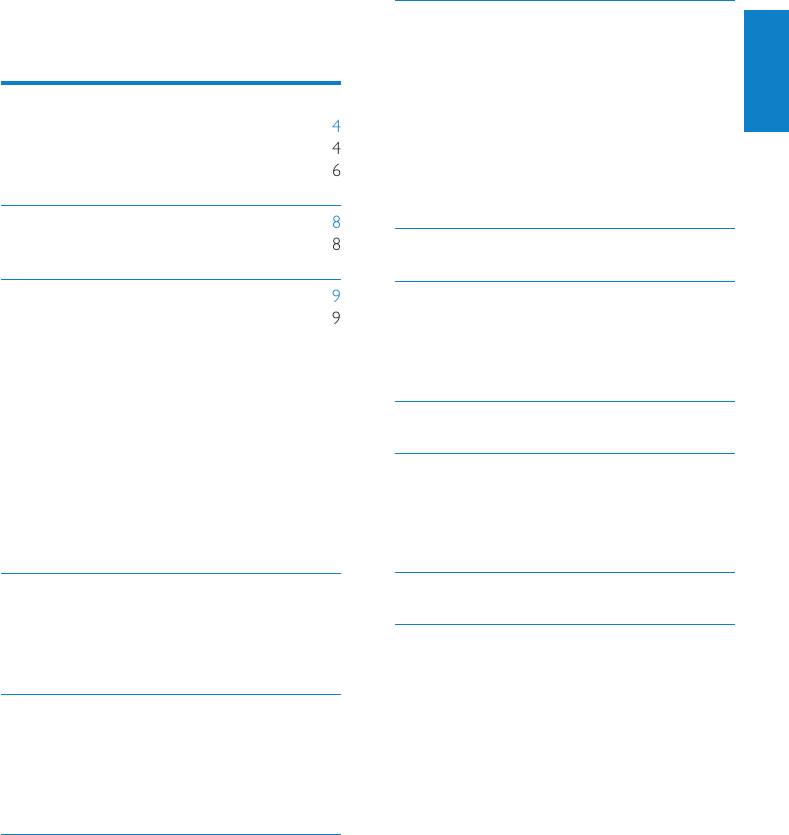
7 Запись 15
Содержание
Запись с радио FM (доступно только в
некоторых версиях!) 15
Звукозапись/запись голоса 15
Русский
1 Информация по технике
Прослушивание записей 15
безопасности 4
Загрузка записей в компьютер 15
Общее обслуживание 4
Удаление записей 16
Утилизация изделия 6
Использование плеераDigital Audio Player
для переноса данных 16
2 Ваш новый Digital Audio Player 8
Комплектация 8
8 Настройки 17
3 Начало работы 9
9 Обновление плеера Digital Audio
Клавиши и подключения 9
Player 20
Обзор основного меню 10
Проверка / обновление прошивки
Подключение и зарядка 10
вручную 20
Подключение Digital Audio Player к
компьютеру 10
10 Устранение неисправностей 21
Индикация уровня заряда батареи
11
Безопасное отключение Digital Audio
11 Технические характеристики 22
Player 11
Системные требования 22
Установка программного обеспечения
Поддерживаемые форматы аудиофайлов
11
22
4 Включение и выключение плеера
12 Указатель 23
GoGear Mix 12
Автоматический переход в режим
13 Глоссарий 24
ожидания и отключение 12
5 Музыка 13
Прослушивание музыки 13
Управление музыкой в плеере GoGear
Mix 13
Поиск музыки 13
6 Радио 14
Прослушивание радио FM 14
Нужна помощь?
Настройка радиостанций вручную 14
Посетите сайт
Автоматическая настройка
www.philips.com/welcome
предустановленных радиостанций 14
Там можно получить полный комплект
Прослушивание предустановленной
сопутствующих материалов, например,
радиостанции 14
руководство пользователя, последние
обновления программного обеспечения и
ответы на часто задаваемые вопросы.
RU
3
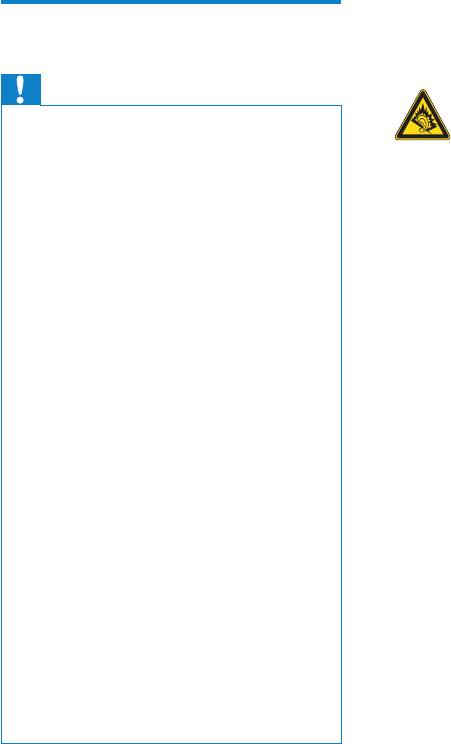
Устройство должно храниться при •
1 Информация
температуре от 20 до 45°C (4 - 113°F)
Срок службы батареи может •
по технике
сократится в условиях низкой
температуры.
безопасности
Запчасти/аксессуары:
Для заказа запчастей/аксессуаров посетите
Общее обслуживание
веб-сайт www.philips.com/support.
Безопасность при прослушивании
Внимание
Чтобы избежать повреждения или сбоев в •
работе, выполняйте следующие требования
Не подвергайте плеер чрезмерному нагреванию •
Слушайте с умеренной громкостью.
от отопительного оборудования или прямых
солнечных лучей.
Прослушивание наушников на
Не роняйте плеер и не допускайте падения на •
максимальной громкости может привести
него других предметов.
к ухудшению слуха. Данное устройство
Не погружайте устройство в воду. Не допускайте •
попадания воды в гнездо для наушников или в
может воспроизводить звук с таким
батарейный отсек, так это может привести к
уровнем громкости, который, даже при
серьезному повреждению.
прослушивании в течение минуты, может
Работающие вблизи устройства мобильные •
телефоны могут быть причиной помех.
привести к потере слуха у обычного
Сделайте резервные копии всех файлов. •
человека. Возможность воспроизведения с
Убедитесь в сохранении исходных файлов,
высоким уровнем громкости предназначена
загруженных на ваше устройство. Philips не несет
ответственности за утрату или повреждение
для лиц с пониженным слухом.
данных в случае повреждения устройства.
Уровень громкости может быть обманчивым.
Во избежание проблем управляйте файлами •
Со временем ваш слух адаптируется к более
(передача, удаление и т.д.) только с помощью
прилагаемого музыкального программного
высоким уровням громкости. Поэтому после
обеспечения.
продолжительного прослушивания, то, что
Не пользуйтесь чистящими средствами, •
кажется нормальной громкостью, фактически
содержащими спирт, аммиак, бензин или
может быть громким и вредным для вашего
абразивные средства, так как они могут
повредить устройство.
слуха. Во избежание этого установите
Работающие вблизи устройства мобильные •
безопасную громкость устройства, и
телефоны могут быть причиной помех.
подождите адаптации к этому уровню.
Сделайте резервные копии всех файлов. •
Убедитесь в сохранении исходных файлов,
Для установки безопасного уровня
загруженных на ваше устройство. Philips не несет
громкости:
ответственности за утрату или повреждение
Установите низкий уровень громкости.
данных в случае повреждения устройства.
Во избежание проблем работайте с •
Медленно повышайте уровень громкости,
музыкальными файлами (передача, удаление
пока звучание не станет достаточно четким,
и т.д.) только с помощью прилагаемого или
комфортным, без искажений.
рекомендованного программного обеспечения.
Разумная продолжительность
прослушивания.
Прослушивание в течение длительного
Рабочая температура и температура
времени, даже при безопасном уровне
хранения
громкости, может стать причиной потери
Устройство должно использоваться при •
слуха.
температуре от 0 до 35°C (32 - 95°F)
4
RU
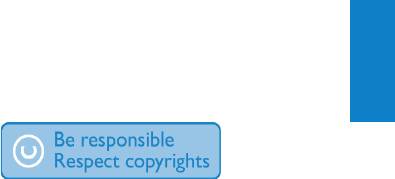
Старайтесь использовать
корпорации Microsoft в США и/или других
аудиооборудование с разумной
странах.
продолжительностью и устраивать перерывы
во время прослушивания.
Будьте ответственными! Соблюдайте
Русский
При использовании наушников соблюдайте
авторские права.
следующие правила.
Слушайте с умеренным уровнем громкости, с
разумной продолжительностью.
Старайтесь не настраивать громкость, пока
происходит адаптация слуха.
Компания Philips уважает права
Не устанавливайте уровень громкости,
интеллектуальной собственности, и мы
мешающий слышать окружающие звуки.
просим наших пользователей поступать так
В потенциально опасных ситуациях следует
же.
соблюдать осторожность или временно
Мультимедийное содержание (файлы) в сети
прерывать прослушивание.
Интернет могут быть созданы и/или могут
Не используйте наушники во время
распространяться без разрешения владельца
управления транспортными средствами,
авторских прав.
а также во время катания на велосипеде,
Копирование или распространение
скейтборде и т.п. Это может привести
неавторизированного содержимого может
к транспортно-аварийной ситуации и во
являться нарушением законов об авторском
многих странах запрещено законом.
праве в различных странах, включая вашу.
Соблюдение законодательства об охране
Модификации
авторских прав находится в вашей
Модификации, внесенные без согласия
компетенции.
производителя, могут привести к утрате
Функция записи и передачи на портативный
пользователем права на использование этого
плеер видеопотоков, загруженных на
изделия.
Ваш компьютер, предназначается только
для свободно копируемых программ или
Информация об авторских правах
надлежащим образом лицензированного
Все другие торговые марки и торговые
содержимого. Вы можете использовать
наименования являются собственностью
такое содержимое только в частных,
соответствующих компаний и организаций.
некоммерческих целях, и необходимо
Несанкционированное копирование
уважать возможные инструкции к авторским
материалов, загруженных из Интернета или
правам, предоставленных владельцем.
с Audio CD нарушает авторское право и
Такие инструкции могут запрещать
международные договоры.
дальнейшее копирование. Видеопотоки
Незаконное создание копий материалов,
могут использовать технологию защиты от
защищенных от копирования, в том
копирования, которая блокирует дальнейшее
числе компьютерных программ, файлов,
копирование. В таких ситуациях функция
музыкальных записей и записей теле- и
записи будет недоступна, и Вы получите
радиопередач, может являться нарушением
сообщение с уведомлением.
закона об авторском праве и быть уголовно
наказуемым. Данное оборудование не
Регистрация данных
должно использоваться в подобных целях.
Philips стремится к улучшению качества
Windows Media и логотип Windows
изделий и впечатлений потребителя от
являются торговыми марками или
продукции Philips. Для распознавания
зарегистрированными торговыми марками
пользовательского профиля устройство
RU
5

регистрирует некоторую информацию
утилизация отслуживших изделий поможет
/ данные в энергонезависимой памяти
предотвратить возможное вредное
устройства. Такие данные используются для
воздействие на окружающую среду и
диагностики и определения неисправностей
здоровье человека.
или проблем, которые могут возникнуть при
Настоящей изделие также содержит
использовании устройства. К таким данным
встроенный аккумулятор, соответствующий
относится, например, продолжительность
директиве Европейского Союза 2006/66/
работы в музыкальном режиме, количество
EC, и не подлежащий утилизации вместе
случаев разрядки аккумулятора и т.д. Такие
с бытовым мусором. Для обеспечения
данные не влияют на записи или носители,
функциональности и безопасности работы
используемые в устройстве, а так же на
изделия извлечение или замена аккумулятора
источники загрузки. Данные, сохраняемые
должны производится специалистами в
в устройстве, используются ТОЛЬКО если
официальном пункте приемки или сервисном
пользователь возвращает устройство в
центре.
сервисный центр Philips и ТОЛЬКО для того,
чтобы упростить диагностику неисправности
и предотвращение появления этой
неисправности в дальнейшем. Сохраненные
данные должны быть предоставлены
пользователю по первому требованию.
Утилизация изделия
Данное изделие сконструировано и
изготовлено из высококачественных
материалов и компонентов, которые
подлежат переработке и вторичному
использованию.
Если продукт маркирован значком с
изображением перечеркнутой корзины, это
означает, что изделие попадает под действие
директивы Европейского союза 2002/96/EC.
Для утилизации батарей необходимы
сведения о местной системе сбора отходов.
Правильная утилизация отслуживших
батарей поможет предотвратить возможное
вредное воздействие на окружающую среду
Запрещается выбрасывать изделие
и здоровье человека.
вместе с бытовым мусором. Узнайте
всю необходимую информацию о
Примечание для Евросоюза
раздельной утилизации электрических
Данное изделие соответствует требованиям
и электронных изделий. Правильная
ЕС по радиопомехам.
6
RU
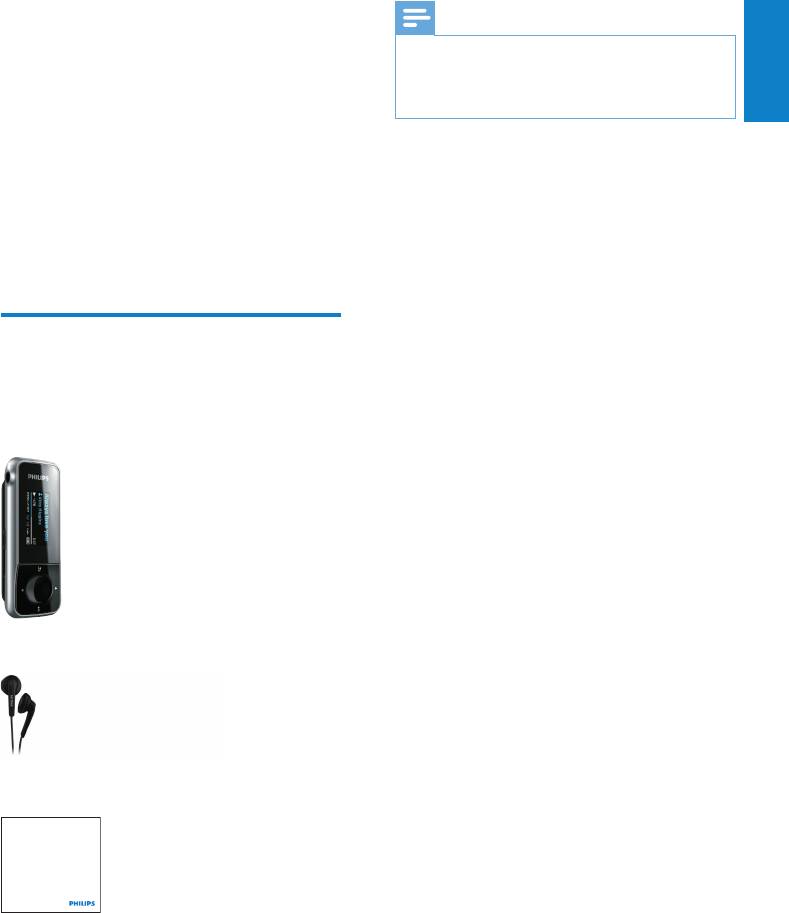
Примечание
2 Ваш новый
Изображения даны только в качестве примеров. •
Digital Audio
Philips оставляет за собой право изменять цвет/
конструкцию изделия без предварительного
уведомления.
Player
Возможности плеера GoGear Mix
Воспроизведение аудиофайлов MP3 и •
незащищенных WMA файлов
Прослушивание радио FM•
создание записей•
Комплектация
Проверьте наличие всех составляющих
комплектации:
Плеер
Наушники
Краткое руководство
7
Philips GoGear audio player
Quick start guide
Русский
RU
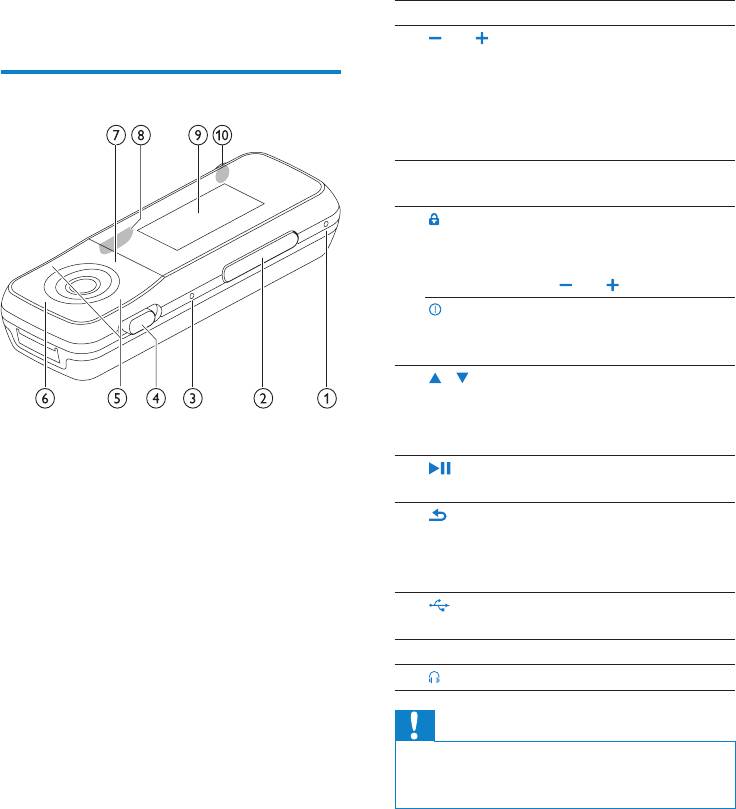
a
MIC микрофон
3 Начало работы
b
VOL нажмите для
увеличения/уменьшения
громкостинажмите и
Клавиши и подключения
удерживайте для быстрого
увеличения / уменьшения
громкости
c
RESET нажмите для сброса
настроек Digital Audio Player
d
сдвиньте, чтобы
заблокировать/
разблокировать все кнопки
кроме
VOL
сдвиньте и удерживайте
для включения/выключения
Digital Audio Player
e
/ нажмите для перемещения
вверх/внизнажмите и
удерживайте для быстрого
перемещения вверх/вниз
f
нажмите для
воспроизведения/паузы
g
нажмите для перехода на
один уровень назаднажмите
и удерживайте для возврата
в корневое меню
h
сдвиньте для выдвижения
разъема USB
i
дисплей
j
разъем для наушников
Внимание
Прослушивание на больших уровнях громкости в •
течение длительного времени может негативно
влиять на слух.
Можно установить ограничение громкости
на GoGear Mix до определенного уровня.
Более громкое воспроизведение будет
недоступно.
1 В главном меню выберите
[Настройки]>[Параметры звука] >
[Огранич. громк.].
8
RU
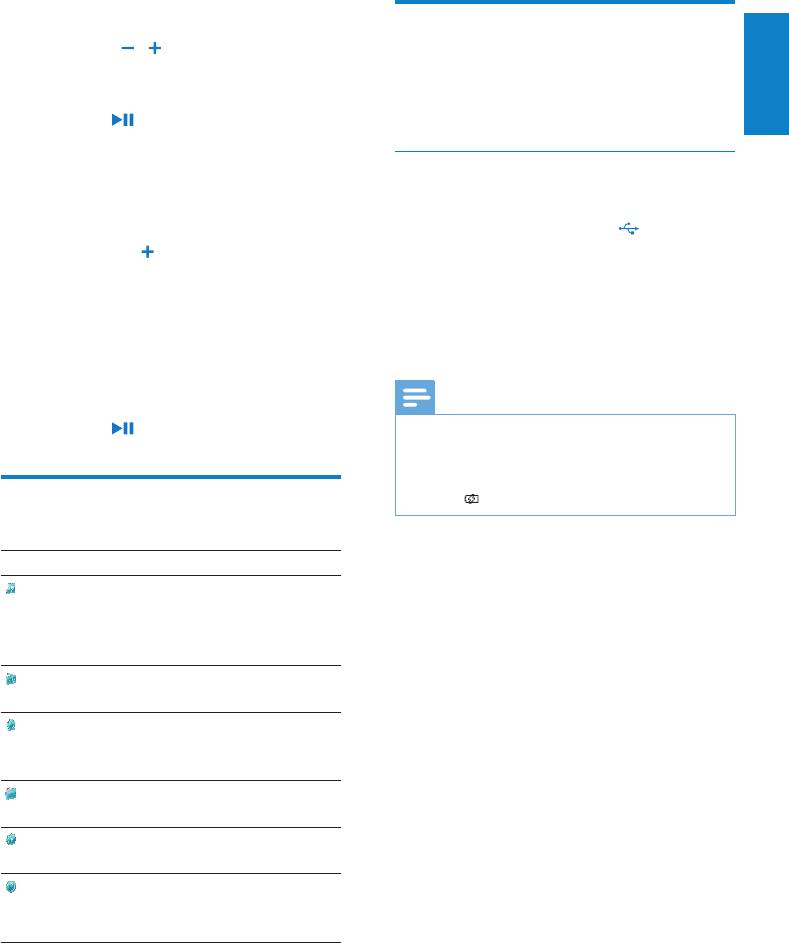
2 Нажмите кнопки регулировки
Подключение и зарядка
громкости
/ , чтобы установить
необходимый уровень громкости
Плеер GoGear Mix оснащен встроенным
воспроизведения.
аккумулятором, который можно заряжать,
Русский
подключив к USB-порту компьютера.
3 Нажмите для подтверждения.
При установке ограничения »
на GoGear Mix громкость не
Подключение Digital Audio Player к
может быть увеличена выше
компьютеру
установленного уровня даже при
нажатии на кнопки регулировки
1 Выдвиньте разъем USB ( ) Digital
громкости
.
Audio Player.
Для отключения ограничения выполните
2 Подключите разъем USB к USB-порту
следующие действия.
компьютера.
1 Выберите [Настройки] > [Параметры
3 Включите компьютер.
звука] >[Огранич. громк.].
Начнется зарядка GoGear Mix. »
2 Установите максимальный уровень
громкости.
Примечание
3 Нажмите для подтверждения.
Перед первом использованием заряжайте •
GoGear Mix не менее 3 часов.
При прекращении анимации зарядки устройство •
полностью заряжено, на дисплее отображается
значок
.
Обзор основного меню
При первом подключении Digital Audio
Меню Режим Функции
Player к ПК появляется всплывающее окно:
Музыка воспроизведение
1 Выберите пункт Install Philips Device
цифровых
Manager (Установить Philips Device
музыкальных
Manager).
дорожек
2 Для завершения установки следуйте
FM-радио Прослушивание
инструкциям на экране.
радио FM
Если всплывающее окно не отображается
Записи создание или
автоматически, выполните следующие
прослушивание
действия.
записей
1 Перейдите в Мой компьютер (в
Просмотр
просмотр файлов в
Windows XP / Windows 2000) /
папок
папках
Компьютер (в Windows Vista).
НастройкиΉ выбор настроек
2 Щелкните правой кнопкой мыши
Digital Audio Player
Philips GoGear Mix.
Воспр.
отображение
3 Выберите пункт Install Philips Device
сейчас
текущего экрана
Manager (Установить Philips Device
воспроизведения
Manager).
4 Для завершения установки следуйте
инструкциям на экране.
RU
9
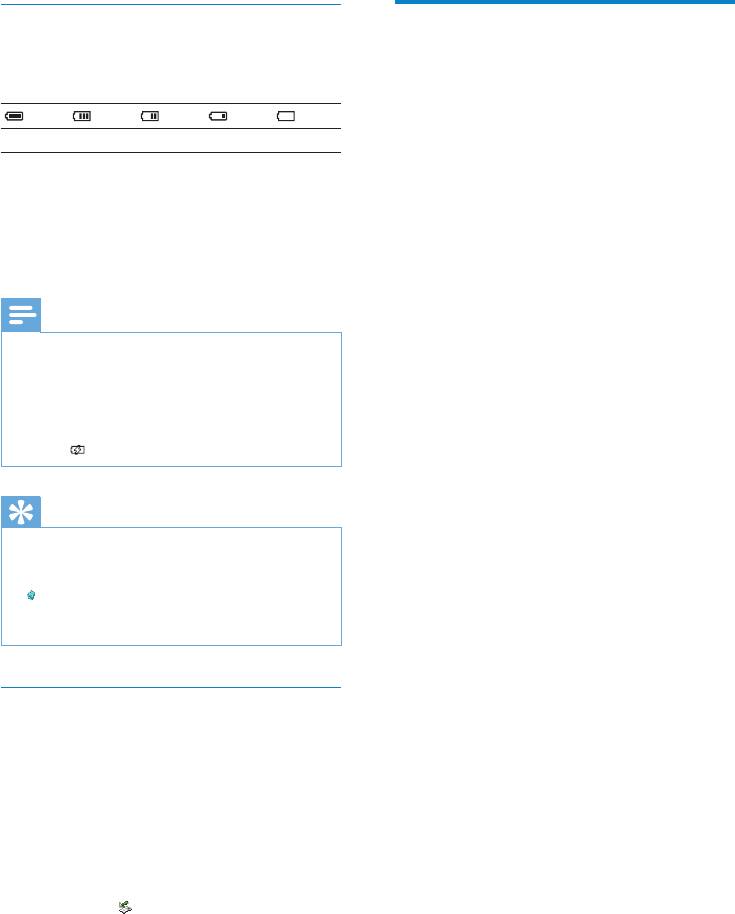
Индикация уровня заряда батареи
Установка программного
На дисплее отображаются примерные
обеспечения
уровни заряда батареи:
Для правильной эксплуатации Digital Audio
Player необходимо установить следующее
100% 75% 50% 25% 0%
ПО:
• Philips Device Manager (для получения
При почти полной разрядке »
обновлений прошивки Digital Audio
аккумулятора, мигает окно разрядки.
Player)
Плеер сохраняет все настройки и
В GoGear Mix загружены следующие файлы:
отключается примерно через 60
Краткое руководство•
секунд.
Руководство пользователя•
Ответы на часто задаваемые вопросы•
Примечание
Число зарядных циклов аккумулятора •
ограничено. Срок службы аккумулятора и число
зарядных циклов варьируются в зависимости от
характера использования и установок.
При прекращении анимации зарядки устройство •
полностью заряжено, на дисплее отображается
значок .
Совет
Чтобы продлить срок службы аккумулятора •
и увеличить время работы в режиме
воспроизведения Digital Audio Player, перейдите в
< [Настройки дисплея] < [Таймер отключения
экрана] и установите наименьшее время до
отключения подсветки.
Безопасное отключение Digital
Audio Player
Чтобы избежать потери данных,
отключайте Digital Audio Player от
компьютера следующим образом:
1 На компьютере закройте все
приложения, которые работают с
Digital Audio Player.
2 Щелкните на панели задач
компьютера.
3 Дождитесь сообщения о том, что
GoGear Mix может быть безопасно
отключен, затем отключите плеер
Digital Audio Player от порта USB.
10
RU
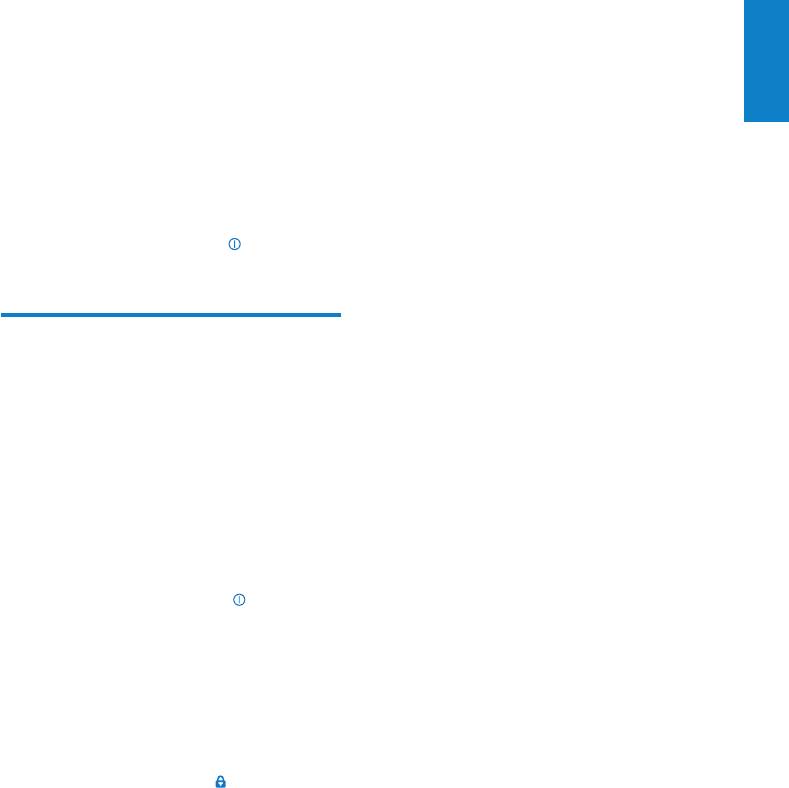
4 Включение и
выключение
Русский
плеера GoGear
Mix
1 Для включения или выключения
сдвиньте и удерживайте
в течение 2
секунд.
Автоматический переход
в режим ожидания и
отключение
Для экономии заряда батареи в плеере
GoGear Mix предусмотрена функция
автоматического перехода в режим
ожидания и отключения.
После 10 минут бездействия (музыка не
воспроизводится, ни одна из кнопок не была
задействована) GoGear Mix отключается.
1 Сдвиньте и удерживайте примерно
2 секунды для повторного включения
GoGear Mix.
На плеере Digital Audio Player имеется
фиксатор для защиты от случайного нажатия
кнопок.
1 Для блокировки кнопок управления во
время воспроизведения установите
фиксатор в положение
.
Все кнопки кроме кнопок »
управления громкостью будут
заблокированы, а на дисплее
отобразится значок блокировки.
2 Для снятия блокировки кнопок
установите фиксатор в центральное
положение.
RU
11

Альбомы, отсортированные по •
5 Музыка
алфавиту
Дорожки, отображаемые по альбомам•
[Альбомы]
Прослушивание музыки
Альбомы в алфавитном порядке•
Дорожки, отображаемые по альбомам•
1
В главном меню выберите .
[Спк. воспр.]
• [Список воспроиз. на ходу]
2 Перемещайтесь по подменю, чтобы
Дорожки, отображаемые по спискам •
выбрать музыку для воспроизведения.
воспроизведения
3 Нажмите для воспроизведения.
Нажмите •
для
Примечание
переключения между паузой и
Кроме того, в главном меню можно выбрать • и
воспроизведением.
просматривать файлы по папкам.
Управление музыкой в
плеере GoGear Mix
В плеере GoGear Mix можно хранить тысячи
аудиофайлов. Чтобы управлять аудиофайлами
и легко осуществлять их поиск, файлы в
плеере GoGear Mix можно упорядочивать
по папкам.
1 В проводнике Windows® на
компьютере выберите плеер GoGear
Mix, подключенный через USB-порт.
2 В устройстве памяти GoGear Mix
создайте папки.
3 Сортировать аудиофайлы по папкам
можно при помощи перетаскивания.
Поиск музыки
Выберите в главном меню для входа в
музыкальный режим.
В Digital Audio Player возможны следующие
варианты отображения в меню:
[Все песни]
Композиции, отсортированные по •
алфавиту
[Исполн-и]
Исполнители, отсортированные по •
алфавиту
12
RU
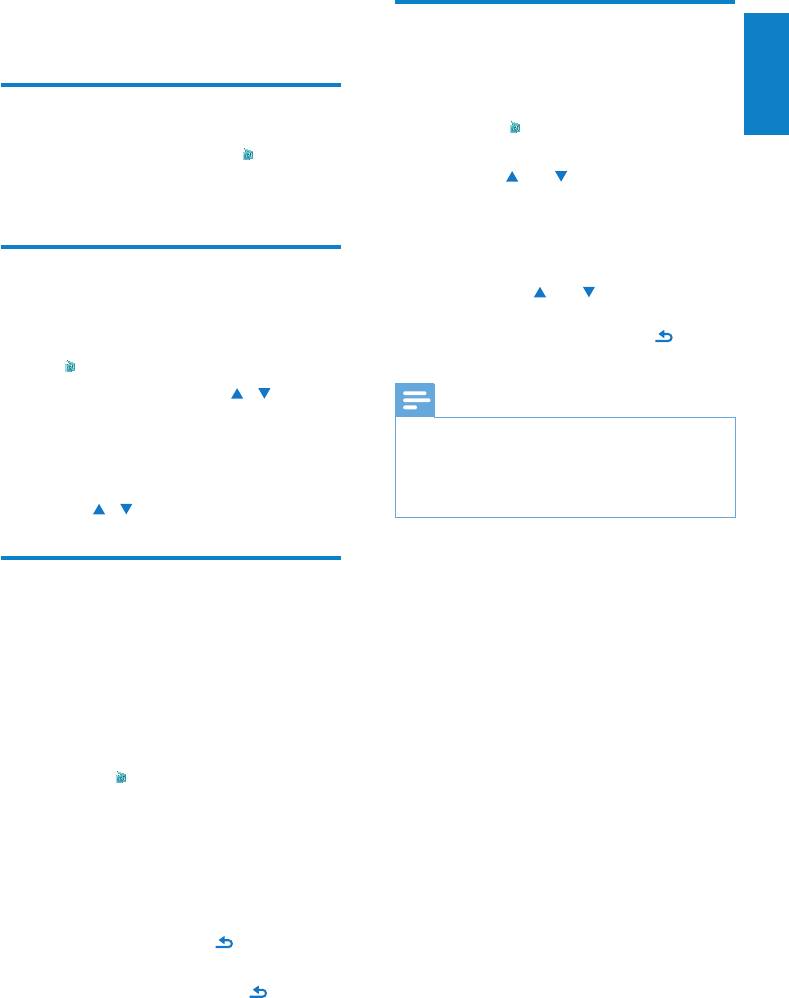
Прослушивание
6 Радио
предустановленной
радиостанции
Русский
Прослушивание радио FM
1
В режиме выберите
предустановленную станцию.
1
В главном меню выберите .
Кабель наушников используется •
2 Нажмите или для перехода
как FM-антенна.
с одной предустановленной
радиостанции на другую.
3 Для поиска следующего, более
Настройка радиостанций
сильного сигнала нажмите и
удерживайте
или 2 секунды.
вручную
Для выхода из режима радио •
нажмите и удерживайте
2
Настроить радиостанцию вручную можно в
секунды.
режиме
:
1 Нажмите и удерживайте / для
Примечание
поиска следующего устойчивого
Для прослушивания предустановленных •
сигнала.
радиостанций их необходимо сохранить в
2 Чтобы точно настроить частоту
качестве предустановок. (см. ‘Автоматическая
радиостанции, нажмите и отпустите
настройка предустановленных радиостанций’ на
стр. 14)
кнопку
/ .
Автоматическая настройка
предустановленных
радиостанций
Функция автоматической настройки
Digital Audio Player позволяет осуществить
поиск радиостанций и сохранить их под
заданными номерами.
1 В режиме , выберите [Автонастр.].
Функция автоматически настроит »
радиостанции и сохранит частоты в
качестве предустановок.
Можно настроить 20 »
предустановленных радиостанций.
Для остановки автоматической »
настройки нажмите
.
Для выхода из режима радио »
нажмите и удерживайте
2
секунды.
RU
13
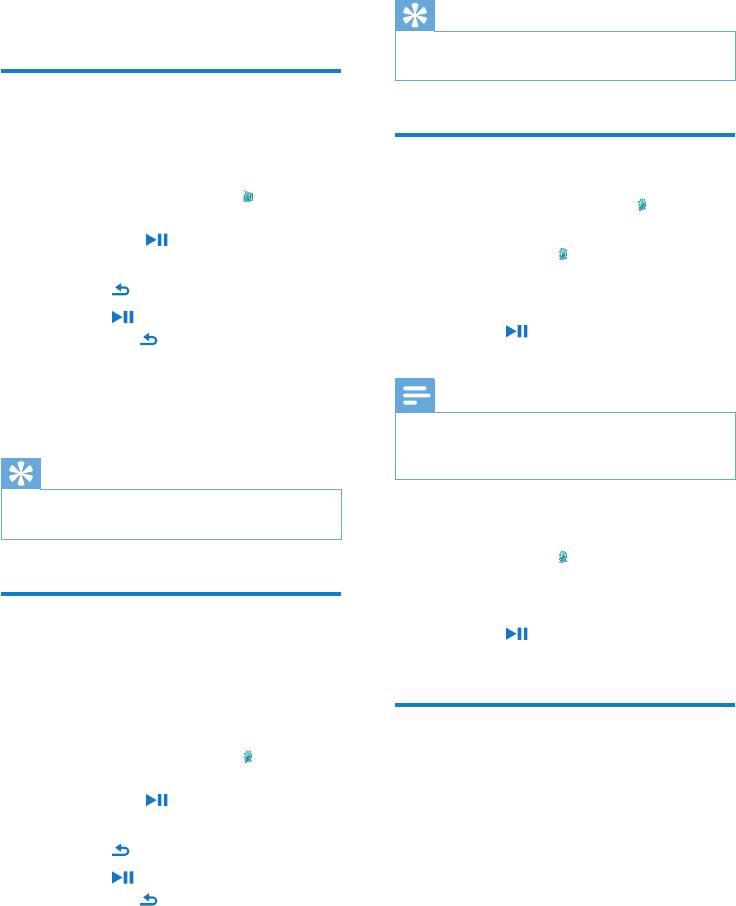
Совет
7 Запись
Записи хранятся в • [Библиотека записей] >
[Голо с] .
Запись с радио FM
(доступно только в
некоторых версиях!)
Прослушивание записей
1
В главном меню выберите > [Начать
1
В главном меню выберите .
запись с FM-радио].
Прослушивание записей с радио FM*:
Нажмите •
для переключения
1 В главном меню выберите
между паузой и записью.
[Библиотека записей] > [FM-радио].
2 Нажмите для остановки.
2 Выберите запись.
3 Нажмите для сохранения записи
3 Нажмите для воспроизведения
или нажмите
для отмены.
записи.
Записи будут сохранены на плеере. »
(Формат файла: FMRECXXX.
Примечание
WAV, где XXX — номер записи,
созданный автоматически.)
* Запись с радио FM имеется только в некоторых •
версиях. Доступные функции перечислены в
экранном меню Digital Audio Player.
Совет
Записи хранятся в • [Библиотека записей] > [FM-
Для прослушивания звукозаписи и записи
радио].
голоса:
1 В главном меню выберите
[Библиотека записей] > [Голо с].
2 Выберите запись.
Звукозапись/запись голоса
3 Нажмите для воспроизведения
записи.
Звукозапись и запись голоса можно
произвести с помощью встроенного
микрофона (чтобы найти встроенный
микрофон на плеере, см. раздел Обзор):
Загрузка записей в
1 В главном меню выберите > [Начать
компьютер
запись голоса].
Нажмите •
для переключения
1
Подключите плеер Digital Audio
между паузой и записью.
Player к компьютеру (дополнительные
инструкции см. в разделе
2 Нажмите для остановки.
Подключение).
3 Нажмите для сохранения записи
2 В проводнике Windows® перейдите в
или нажмите
для отмены.
плеер Digital Audio Player.
Записи будут сохранены на плеере. »
(Формат файла: VOICEXXX.WAV, где
3 Выберите Записи > Голос или FM-
XXX — номер записи, созданный
радио*.
автоматически.)
4 Скопируйте и вставьте записи в любую
папку компьютера.
14
RU
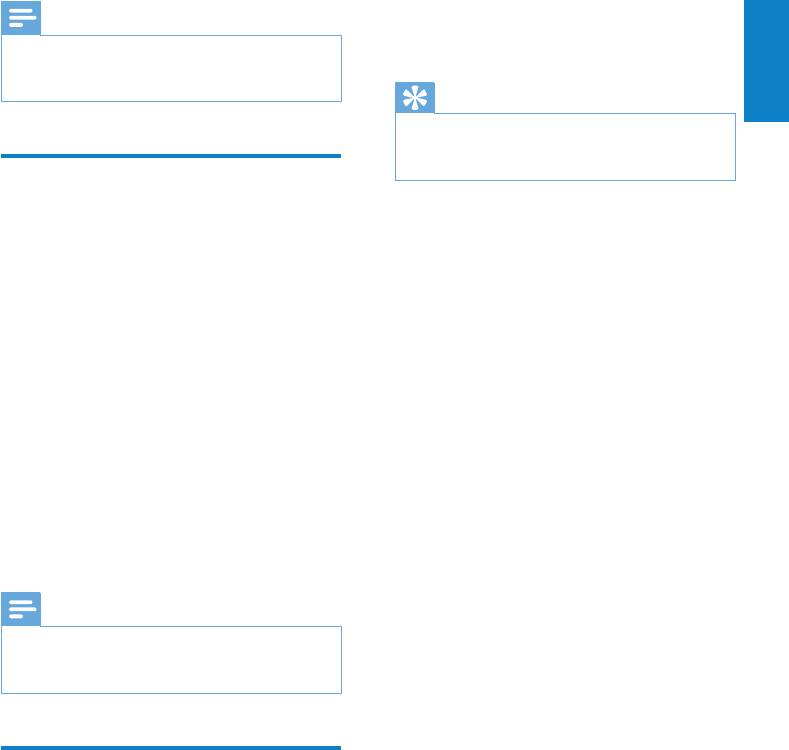
2 В проводнике Windows® скопируйте
Примечание
файлы и вставьте их в плеер Digital
* Запись с радио FM имеется только в некоторых •
Audio Player.
версиях. Доступные функции перечислены в
экранном меню Digital Audio Player.
Русский
Совет
Перенос файлов обратно в компьютер или •
удаление файлов в плеере Digital Audio Player
также можно выполнить с помощью компьютера.
Удаление записей
Удаление записей в плеере Digital Audio
Player можно выполнить с помощью
компьютера:
1 Подключите плеер Digital Audio
Player к компьютеру (дополнительные
инструкции см. в разделе
Подключение).
2 В проводнике Windows® перейдите в
плеер Digital Audio Player.
3 Выберите Записи > Голос или FM-
радио*.
4 Выберите записи, которые
необходимо удалить.
5 Нажмите Delete на компьютере.
Выбранные записи будут удалены. »
Примечание
* Запись с радио FM имеется только в некоторых •
версиях. Доступные функции перечислены в
экранном меню Digital Audio Player.
Использование
плеераDigital Audio Player
для переноса данных
Плеер GoGear Mix можно использовать для
хранения и переноса данных.
1 Подключите плеер Digital Audio
Player к компьютеру (дополнительные
инструкции см. в разделе
Подключение и зарядка).
RU
15
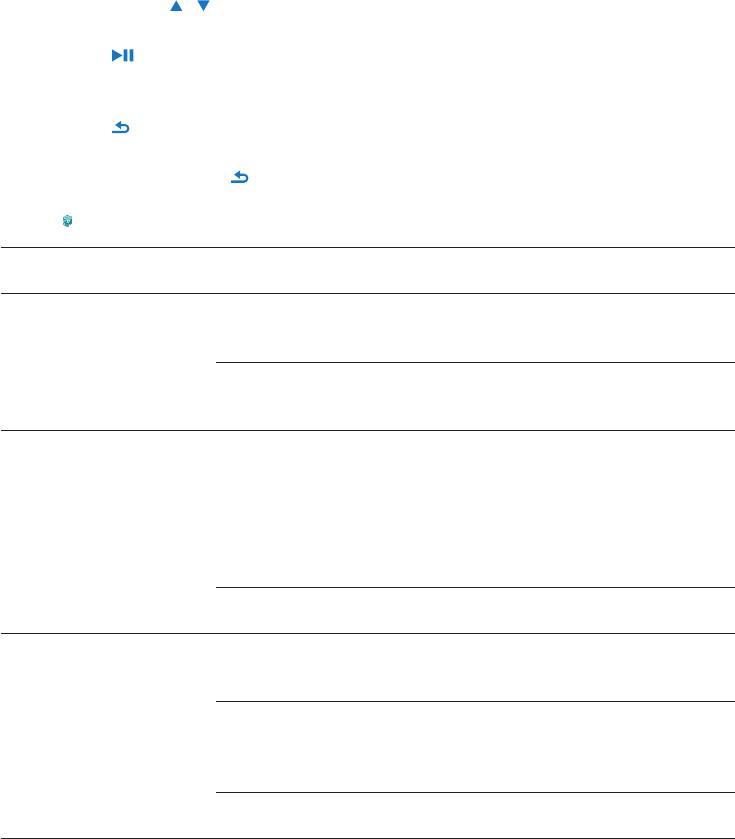
8 Настройки
Порядок перемещения и выбора в меню
Настройки:
1 Нажмите кнопку / для выбора
функции
2 Нажмите для подтверждения
выбора и перехода на следующий
уровень (при наличии).
3 Нажмите для возврата не
предыдущий уровень.
4 Нажмите и удерживайте для
выхода из меню Настройки.
В меню
доступны следующие функции:
Настройки Меню функций Меню дополнительных функ-
ций
Режим воспроизведения Повтор Повт. выкл (по умолчанию)•
Повтор 1•
Повторите все•
В случайном порядке Перемеш.откл (по •
умолчанию)
Смешать все•
Настройки звука Эквалайзер Off (по умолчанию) •
Фанк•
Хип-хоп•
Джаз•
Классика•
Техно•
Польз.•
Огранич. громк. Off (по умолчанию)•
Установить•
Настройки дисплея Тема Черная (по умолчанию)•
Розовая•
Blue•
Таймер отключения экрана 40 сек. (по умолчанию)•
50 сек.•
60 сек.•
Всегда вкл.•
Поворот экр. 0° (по умолчанию)•
180°•
16
RU
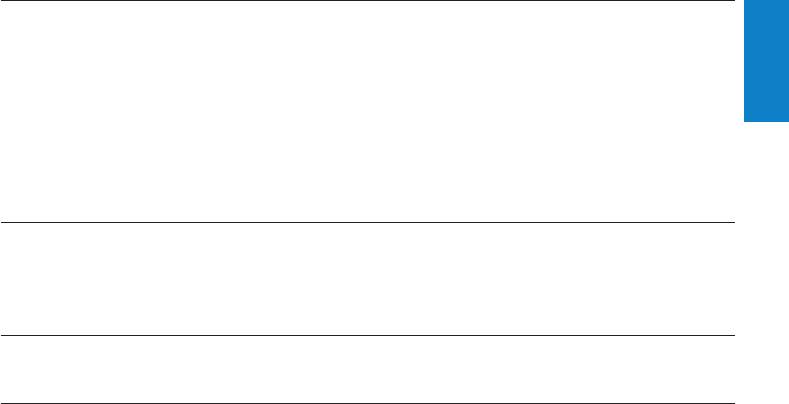
Язык Английский (по •
Норвежский•
Упрощенный •
умолчанию)
Польский•
китайский
Чешский•
Португальский•
Традиционный •
Греческий•
Португальский •
китайский
Русский
Немецкий•
(Бразильский)
Японский•
Испанский•
Русский•
Корейский•
Французский•
Словацкий•
Тайский (только в •
Итальянский•
Финский•
версии /97)
Венгерский•
Шведский•
Голландский•
Турецкий•
Информация Емкость
Своб. место
Версия прошивки
Модель
Сайт поддержки
Завод. уст-ки Восст. завод. уст-ки
Да•
(загруженные файлы не
Нет•
постра дают.)
RU
17
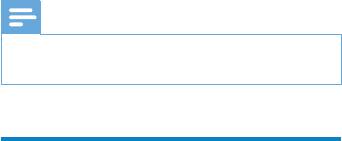
5 Когда на дисплее отобразится
9 Обновление
сообщение Update completed
(Обновление завершено), щелкните
плеера Digital
OK.
6 Отключение плеер Digital Audio Player
Audio Player
от компьютера.
После обновления прошивки плеер »
Digital Audio Player перезагрузится и
Плеер Digital Audio Player управляется
будет готов к использованию.
внутренней программой, называемой
прошивкой. Возможно, что после
приобретения плеера Digital Audio Player
вышли новые версии прошивки.
Для проверки наличия обновлений прошивки
в Интернете используется программа Philips
Device Manager.
Установите программу Philips Device
Manager на компьютер с плеера Digital Audio
Player или загрузите последнюю версию на
www.philips.com/support.
Примечание
При обновлении прошивки музыкальные файлы •
не пострадают.
Проверка / обновление
прошивки вручную
1
Убедитесь, что компьютер подключен
к сети Интернет.
2 Подключите плеер Digital Audio
Player к компьютеру (дополнительные
инструкции см. в разделе
Подключение и зарядка).
3 На компьютере перейдите в меню
Пуск > Программы > Philips Digital
Audio Player > Device GoGear Mix
Manager, чтобы запустить Philips
Device Manager.
4 Щелкните Update (Обновить).
Программа » Philips GoGear Mix
Device Manager выполнит проверку
обновлений прошивки в Интернете.
18
RU
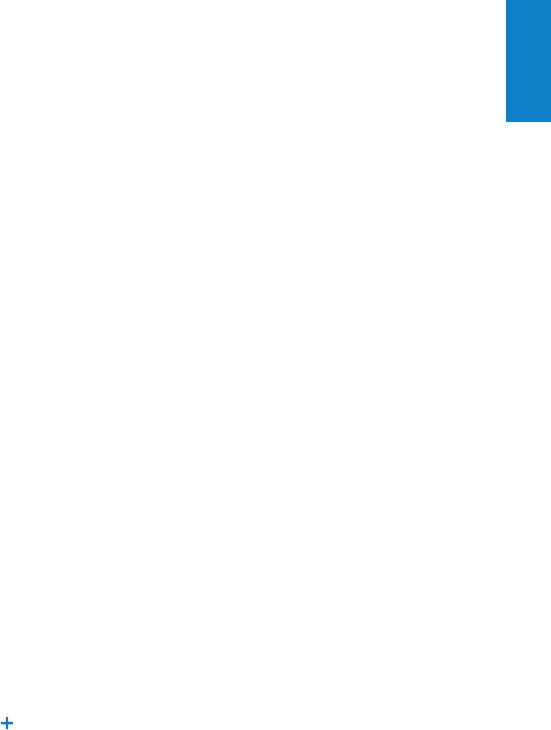
10 Устранение не-
исправностей
Русский
Если плеер GoGear Mix работает
неправильно или изображение на дисплее
останавливается, выполните сброс настроек
(это не приведет к потери данных):
Как выполнить сброс настроек GoGear
Mix?
Надавите булавкой или иным острым •
предметом на отверстие сброса на
нижней панели плеера GoGear Mix.
Удерживайте до отключения плеера.
Если использование функции сброса •
не решило проблему, потребуется
восстановление плеера GoGear Mix
с помощью программы Philips Device
Manager:
1 На компьютере перейдите в меню
Пуск > Программы > Philips Digital
Audio Player > GoGear Mix > GoGear
Mix Device Manager > Philips Device
Manager, чтобы запустить Philips
Device Manager.
2 Выключите GoGear Mix перед
подключением.
3 При подключении плеера GoGear Mix
к компьютеру нажмите и удерживайте
кнопку регулировки звука
.
4 Продолжайте удерживать кнопку, пока
Philips Device Manager не распознает
GoGear Mix и не перейдет в режим
восстановления.
5 На компьютере нажмите кнопку
Repair (Восстановление) и следуйте
инструкциям Philips Device
Manager для завершения процесса
восстановления.
6 После завершения восстановления
отключите GoGear Mix от компьютера.
7 Перезагрузите GoGear Mix.
RU
19
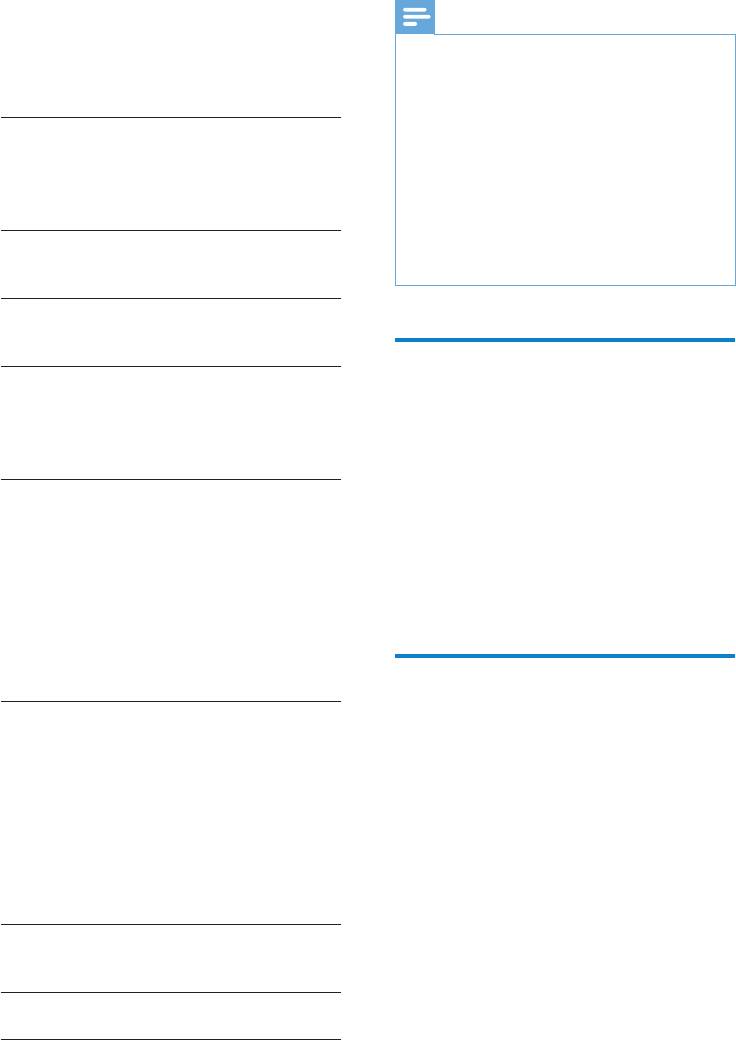
Примечание
11 Технические
¹ Число циклов зарядки аккумулятора ограничено. •
характеристики
Срок службы аккумулятора и число зарядных
циклов варьируются в зависимости от характера
использования и установок.
•
² 1 ГБ = 1 миллиард байтов; доступный объем
Питание
памяти будет меньше. Полный объем памяти
Источник питания: 250 мAч литий-
может быть недоступен, так как часть памяти
используется для настроек плеера. Емкость
полимерный встроенный аккумулятор
определяется исходя из расчета 4 минуты на
Время воспроизведения¹ (музыки):
песню и при кодировании в формате MP3 со
25 часов
скоростью 128 Кбит/сек.
³ Скорость переноса может варьироваться •
Программное обеспечение
в зависимости от операционной системы и
Device Manager для восстановления и
конфигурации программного обеспечения.
обновления
Возможность соединения
Наушники 3,5 мм
Высокоскоростной порт USB 2.0
Системные требования
Звук
Разделение каналов: 45 дБ
Windows® XP / 2000 / Vista•
Частотный отклик: 80-18 кГц
Процессор Pentium III 800 МГц или •
Выходная мощность: 2 x 3 мВт
выше
Соотношение сигнал/шум: > 84 дБ
128 МБ ОЗУ•
Воспроизведение аудиозаписей
500 МБ свободного места на жестком •
Формат сжатия:
диске
Скорость в битах для MP3: 8-320 Кбит/с
Подключение к Интернету•
и VBR
Windows® Internet Explorer 6.0 или •
Частоты дискретизации для MP3: 8,
более поздняя версия
11.025, 16, 22.050, 24, 32, 44.1, 48 кГц
Порт USB•
Скорость в битах WMA (без защиты): 5 -
192 Кбит/с VBR
Частоты дискретизации для WMA: 8,
Поддерживаемые форматы
11.025, 16, 22.050, 24, 32, 44.1, 48 кГц
аудиофайлов
Характеристики носителя
Емкость встроенной памяти²:
GoGear Mix поддерживает следующие
Флэш-память типа NAND SA1MXX02K
аудиоформаты:
2 ГБ
MP3•
Флэш-память типа NAND SA1MXX04K
Незащищенный WMA•
4 ГБ
Флэш-память типа NAND SAMXX04WS
4 ГБ
Флэш-память типа NAND SA1MXX08K
8 ГБ
Передача музыкальных файлов³
Перетаскивание при помощи мыши в
проводник Windows
Дисплей
Цветной ЖК-дисплей 128 x 64 пиксела
20
RU
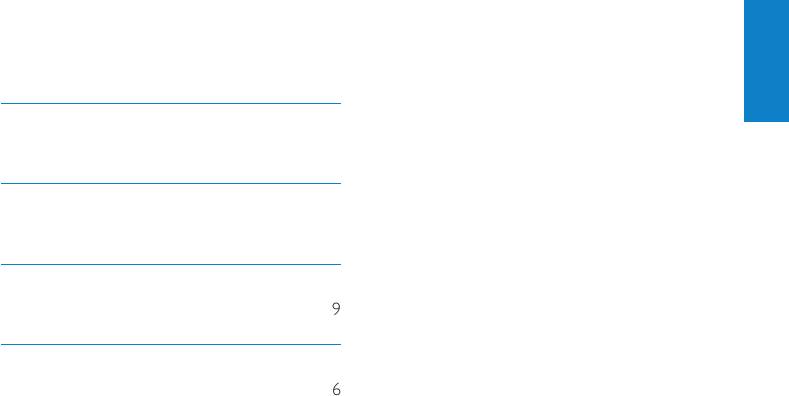
12 Указатель
Русский
Э
Элементы питания , 11
З
Защита , 12
Г
Громкость , 9
У
Утилизация 6
RU
21
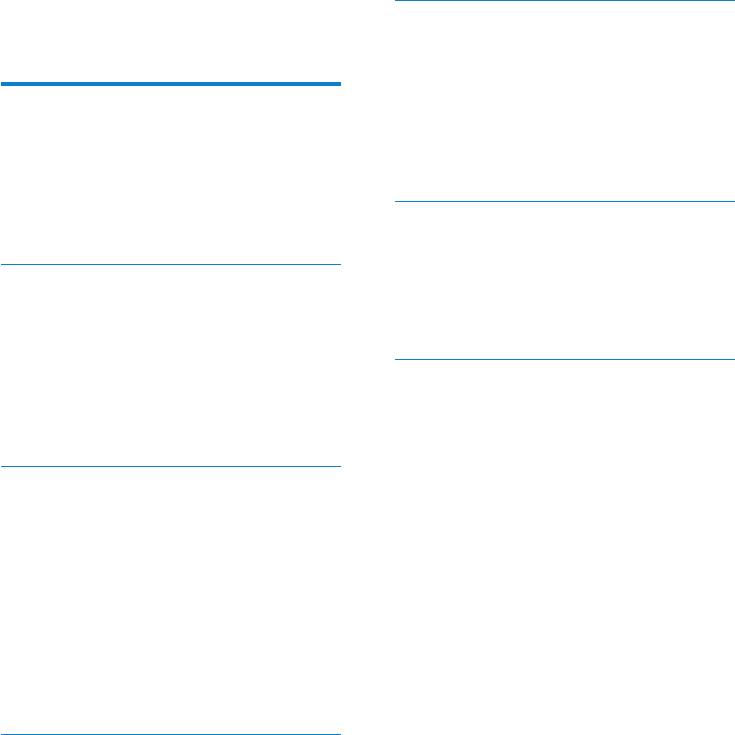
Г
13 Глоссарий
Гpoмкocть
Громкость — самый распространенный
термин регулятора громкости звука.
F
Он также имеет отношение к функции
FM (Частотная модуляция)
и многим электронным устройствам,
В радиовещании: способ модуляции, в
используемым для регулировки громкости.
котором частота несущего напряжения
отличается от частоты напряжения
Д
модуляционного сигнала.
Децибел (ДБ)
Единица измерения для выражения
L
относительной мощности или
LCD (жидкокристаллический экран)
интенсивности звука.
Возможно, наиболее распространенный
способ отображения визуальной
П
информации на электронном
оборудовании, не подключенном к
Произв. пор
компьютеру.
Функция, позволяющая воспроизводить
аудиофайлы (дорожки) в произвольном
порядке.
M
MP3
Файловый формат с системой сжатия
звуковых данных. MP3 — это аббревиатура
от Motion Picture Experts Group 1 (или
MPEG-1) Audio Layer 3. Использование
формата MP3 позволяет записывать на
один диск CD-R или CD-RW в 10 раз
больше данных, чем на обычный компакт-
диск.
W
WMA (Windows Media Audio)
Формат аудиофайлов, принадлежащий
корпорации Майкрософт, часть технологии
Microsoft Windows Media. Включает
в себя инструменты Microsoft Digital
Rights Management, а также технологии
кодирования Windows Media Video и
Windows Media Audio.
22
RU

wk9041
© 2009 Koninklijke Philips Electronics N.V.
Все права защищены.



